Jak vytvořit a naskenovat kód Spotify
Různé / / June 22, 2023
Spotify umožňuje svým uživatelům vytvářet seznamy skladeb, nahrávat své skladby, podcasty atd. Při sdílení tohoto obsahu však můžete kromě použití adres URL také vytvořit a naskenovat kód Spotify. Na rozdíl od tradičních QR kódů jsou kódy Spotify jedinečné pro Spotify a po naskenování mohou uživatelům snadno pomoci získat přístup k příslušnému seznamu skladeb nebo skladbě. Zde je návod, jak vytvořit a naskenovat kódy Spotify pomocí desktopové a mobilní aplikace Spotify.

Před vytvořením kódu Spotify pro jakýkoli seznam skladeb nebo skladbu se ujistěte, že nejsou nastaveny jako soukromé. A přestože nemůžete vytvářet kódy Spotify pro soukromé seznamy skladeb, můžete soukromý seznam skladeb naskenovat a najít pomocí příslušného kódu Spotify. Chcete-li navíc naskenovat kód Spotify, budete muset použít mobilní aplikaci Spotify.
V této poznámce se podívejme na to, jak můžete vytvořit a naskenovat kód Spotify.
Vytvořte si kód Spotify pro seznamy skladeb nebo skladby na mobilu
Pomocí aplikace Spotify můžete rychle získat kód. Zatímco počáteční kroky k vytvoření kódu Spotify jsou stejné pro aplikace Spotify pro Android i iOS, při zviditelnění kódu se trochu liší. Pro větší přehlednost jsme tedy rozdělili kroky pro vytvoření kódu Spotify na zařízeních Android a iOS. Podívejme se na obojí.
Na Androidu
Krok 1: Otevřete aplikaci Spotify pro Android.
Krok 2: Zde můžete buď klepnout na Vaši knihovnu a otevřít uložené seznamy skladeb nebo skladeb, nebo klepnout na Hledat a vyhledat konkrétní seznamy skladeb nebo skladby.
Krok 3: Jakmile budete mít příslušný seznam skladeb nebo skladbu, klepněte na něj. Jdeme s možností playlistu.
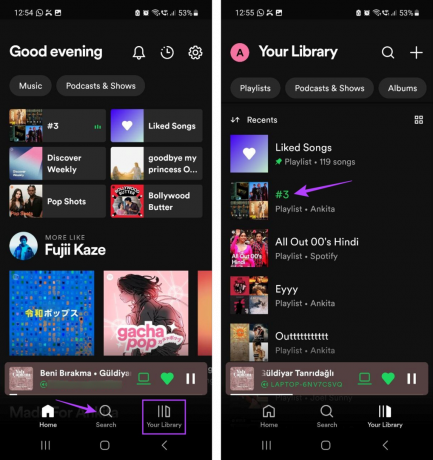
Krok 4: Nyní klepněte na ikonu se třemi tečkami.
Krok 5: Přejděte dolů a klepněte na „Zobrazit kód Spotify“.

Kód Spotify by nyní měl být viditelný. Tento kód můžete buď naskenovat přímo, nebo pořídit snímek obrazovky kódu a sdílet jej, jak chcete.
Na iPhone
Krok 1: Otevřete aplikaci Spotify a klepněte na ikonu Hledat.
K vyhledání příslušné skladby nebo seznamu skladeb můžete také použít možnost Vaše knihovna. Budeme používat seznam skladeb.
Krok 2: Poté pomocí vyhledávací lišty vyhledejte seznam skladeb, pro který chcete získat kód Spotify, a klepněte na něj ve výsledcích vyhledávání.
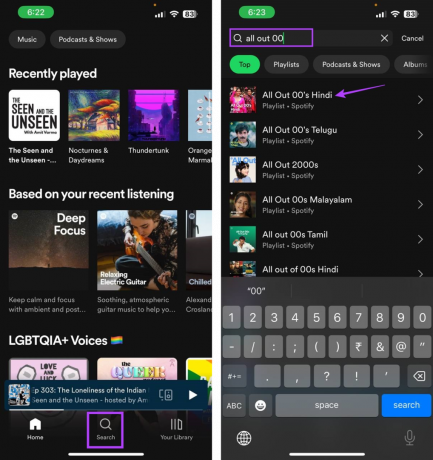
Krok 3: Zde klepněte na ikonu se třemi tečkami.
Krok 4: Kód Spotify by měl být viditelný ve spodní části plakátu skladby nebo seznamu skladeb. Klepnutím na kód Spotify otevřete možnosti ukládání.
Krok 5: Nyní tento kód buď uložte do galerie svého zařízení, nebo jej přímo naskenujte pomocí druhého zařízení.

Přečtěte si také: Proč Spotify zabírá tolik místa
Jak získat kód Spotify na ploše pomocí generátoru kódu
Přestože mobilní aplikace Spotify má nativní ustanovení pro získání kódu Spotify, můžete použít webovou stránku Generátor kódu Spotify k vytvoření kódu Spotify pro aplikaci pro stolní počítače. Zde je tedy podrobný pohled na to, jak vytvořit kód Spotify pomocí webové aplikace Spotify na ploše.
Krok 1: Otevřete Spotify na vašem PC.
Krok 2: Poté klikněte na Vaše knihovna.
Spropitné: K vyhledání konkrétní skladby nebo seznamu skladeb můžete také použít funkci Hledat. Poté pro něj podle níže uvedených kroků vytvořte kód Spotify.
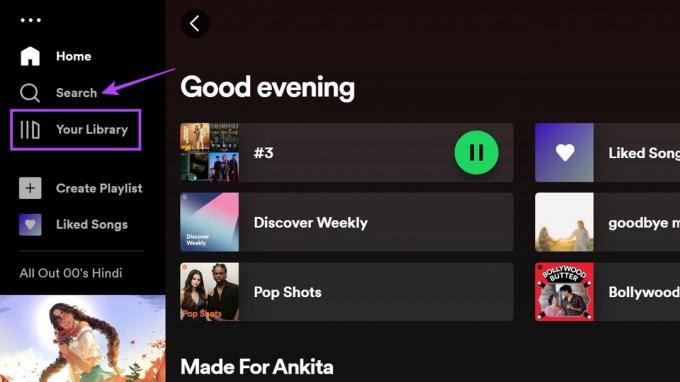
Krok 3: Zde klikněte na playlist, pro který chcete vytvořit kód. Jdeme s možností playlistu.

Krok 4: Klikněte na ikonu se třemi tečkami.

Krok 5: Přejděte dolů a přejděte na Sdílet.
Krok 6: Zde klikněte na „Kopírovat odkaz do seznamu skladeb“.

Krok 7: Otevřete webovou stránku Spotify Codes pomocí libovolného webového prohlížeče a vložte kód do vyhledávacího pole.
Otevřete webovou stránku Spotify Codes
Krok 8: Nyní klikněte na „Získat kód Spotify“.

Krok 9: Pokud budete vyzváni, klikněte na Pokračovat.

Krok 10: Pomocí možností upravte kód podle svých požadavků. Můžete změnit barvu pozadí, velikost a další.

Krok 11: Po dokončení klikněte na Stáhnout.

Tím vytvoříte kód Spotify pro seznam skladeb nebo skladby, které jste vybrali. Nyní můžete tento obrázek sdílet prostřednictvím sociálních médií nebo jakékoli jiné aplikace pro zasílání zpráv.
Jak skenovat kód Spotify
Kromě možnosti vytvořit kód Spotify pro seznamy skladeb nebo skladby má mobilní aplikace Spotify také funkce, které vám umožní naskenovat uvedený kód Spotify pomocí fotoaparátu vašeho zařízení. Kromě toho můžete také naskenovat kód Spotify uložený ve fotogalerii vašeho zařízení.
Postupujte podle níže uvedených kroků.
Krok 1: Otevřete mobilní aplikaci Spotify a v možnostech nabídky klepněte na Hledat.
Krok 2: Zde klepněte na ikonu fotoaparátu.

Krok 3: Pokud budete vyzváni, klepněte na Skenovat.
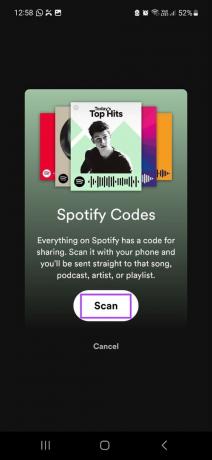
Krok 4: Nyní pomocí fotoaparátu svého zařízení naskenujte kód Spotify. Ujistěte se, že je obrázek kódu jasný a uvnitř skenovacího pole.
Krok 5: Nebo, pokud máte kód uložený ve fotoaparátu, klepněte na „Vybrat z fotek“.
Poznámka: Pokud budete vyzváni, udělte Spotify oprávnění pro přístup k vaší fotogalerii.
Krok 6: Zde klepněte na příslušný obrázek.
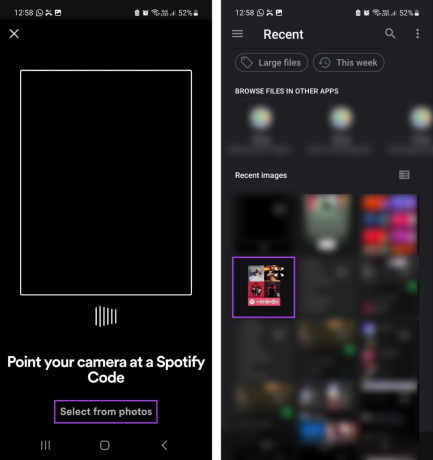
Jakmile Spotify naskenuje kód z obrázku, automaticky otevře související skladbu nebo seznam skladeb na vašem zařízení.
Časté dotazy ke skenování kódů Spotify
Protože Spotify používá ke skenování kódu Spotify zadní kameru vašeho zařízení, je obtížné jej replikovat při použití plochy. To je jeden z důvodů, proč je funkce skenování kódů Spotify dostupná pouze v mobilní aplikaci Spotify. Pokud máte s používáním této funkce na svém mobilu potíže, můžete si také vybrat kompatibilní tablet a pomocí jeho fotoaparátu naskenovat kód Spotify.
I když to nejsou přesně kódy Spotify, můžete použít určité webové stránky třetích stran, jako je Generátor QR kódů a QR tygr pro vytvoření sdílených QR kódů pro příslušný seznam skladeb nebo skladbu Spotify. Při používání jakýchkoli webových stránek třetích stran však buďte opatrní, a pokud je to možné, zkuste se při vytváření kódů Spotify držet webové stránky Kódy Spotify.
Používejte kódy Spotify
Doufáme, že vám tento článek pomohl lépe pochopit, jak vytvořit a naskenovat kód Spotify na jakémkoli zařízení. A zatímco kódy Spotify pomáhají zvýšit veřejné zviditelnění sdíleného seznamu skladeb nebo skladby, jsou chvíle, kdy toužíte po soukromí. Když k tomu dojde, zapněte Nastavení soukromí Spotify a užijte si soukromé prostoje.
Naposledy aktualizováno 20. června 2023
Výše uvedený článek může obsahovat přidružené odkazy, které pomáhají podporovat Guiding Tech. Nemá to však vliv na naši redakční integritu. Obsah zůstává nezaujatý a autentický.



